用U盘安装Win7系统教程(详细指导您如何使用U盘安装Windows7系统)
![]() lee007
2024-07-20 14:21
373
lee007
2024-07-20 14:21
373
随着技术的发展,越来越多的电脑用户选择使用U盘来安装操作系统。本文将详细介绍如何使用U盘安装Win7系统,以帮助那些想要自己安装Windows7系统的用户。

准备一个可用的U盘
准备一个容量大于4GB的空白U盘,并确保它没有重要的数据。可以先将U盘中的数据备份到其他设备或电脑上。
下载Windows7ISO镜像文件
在官方网站或其他可信赖的网站上下载Windows7系统的ISO镜像文件,并保存到计算机的硬盘上。
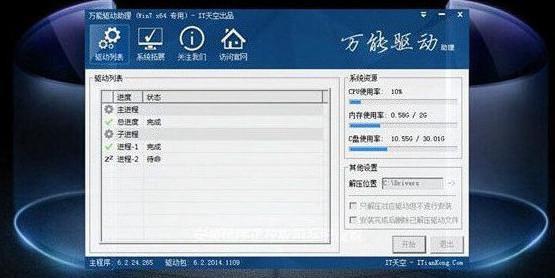
下载和运行Windows7USB/DVD下载工具
下载并运行Windows7USB/DVD下载工具,它是一个官方工具,可以将ISO镜像文件写入到U盘中。
选择ISO文件和U盘
在Windows7USB/DVD下载工具中,选择刚刚下载的Windows7ISO镜像文件,并插入准备好的U盘。确保选择正确的U盘,因为写入过程会清空U盘中的所有数据。
创建可启动的U盘
点击“USB设备”选项,选择U盘,并点击“开始复制”按钮,开始将ISO镜像文件写入到U盘中。这个过程可能需要一些时间,请耐心等待。

重启计算机并设置启动顺序
将U盘插入要安装Windows7系统的计算机中,重启计算机。在启动过程中按下相应的按键(通常是F2、F10或Delete)进入BIOS设置界面,将U盘设置为首选启动设备。
进入Windows7安装界面
保存设置后,退出BIOS设置界面并重启计算机。计算机将从U盘中启动,并进入Windows7安装界面。
选择安装语言和其他选项
在Windows7安装界面中,选择适合自己的安装语言和其他选项,如时区和键盘布局等。
点击“安装”按钮并同意许可协议
点击“安装”按钮,并仔细阅读和同意Windows7的许可协议。根据提示完成后续的安装步骤。
选择磁盘分区和格式化
在Windows7安装界面中,选择一个磁盘分区进行安装,并选择是否要格式化该磁盘。如果之前已经安装了其他操作系统或有重要数据,请备份后再进行格式化操作。
系统安装和文件复制
等待系统自动进行安装,并在安装过程中进行文件的复制。这个过程可能需要一些时间,请耐心等待。
设置用户名和密码
在安装过程中,系统会要求设置一个用户名和密码,以便登录操作系统。请根据需要填写相关信息。
选择网络设置和更新
安装完成后,系统会要求选择网络设置和更新选项。您可以根据需求选择是否连接到网络,并决定是否立即更新系统。
等待安装完成并重启
等待系统完成最后的安装步骤,并在安装完成后重启计算机。此时,Windows7系统已经成功安装在您的计算机上。
通过使用U盘安装Windows7系统,您可以方便地安装自己的操作系统,而不需要使用光盘或其他繁琐的方法。希望本文提供的教程对您有所帮助,并顺利完成Win7系统的安装。如有任何问题,欢迎咨询相关技术人员。
转载请注明来自装机之友,本文标题:《用U盘安装Win7系统教程(详细指导您如何使用U盘安装Windows7系统)》
标签:盘安装系统
- 最近发表

